DELL S2722QCモニターレビュー 27インチの広さで映りが良い
更新日:2023年11月28日

DELL S2722QCモニター。機材貸出:デル・テクノロジーズ株式会社
DELLの27インチモニターS2722QCは、広い画面で色域が広く、とても映りの良いディスプレイです。
3840 × 2160 (4K)の高い解像度で多くの情報をしっかり表示でき、文字も見やすいです。作業がとてもはかどるでしょう。
今回、実際にDELLのモニターS2722QCを使用してみましたので、レビューをご紹介します。
詳細はこちら → DELL 27インチモニターS2722QC
27インチの広くて映りの良い画面で快適に作業ができる
DELLのモニターS2722QCは、27インチの広さがあって画面をとても広く使うことができます。
解像度は3840 × 2160 (4K)となっていて、一度に表示できる情報量が多くなります。高い解像度でも、27インチの広さがあると見やすい大きさに文字が表示されますので作業がはかどります。
下の写真は2つウィンドウを開いてインターネットをしているところで、ウィンドウを2つ並べても文字が見やすかったです。複数の作業を並行して行うときには、これくらい画面が広いと作業がしやすいですね。
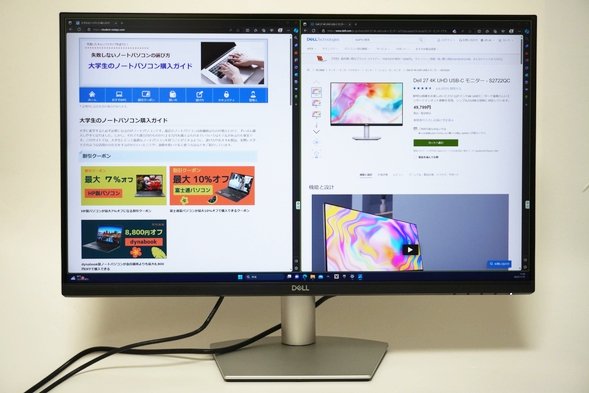
また、ノートパソコンとつないで、マルチディスプレイで作業することが可能です。ノートパソコンだと画面が狭くて作業がしづらいというような場合でも、PCの画面とモニターを利用して、複数の作業が同時に行えるというメリットがあります。
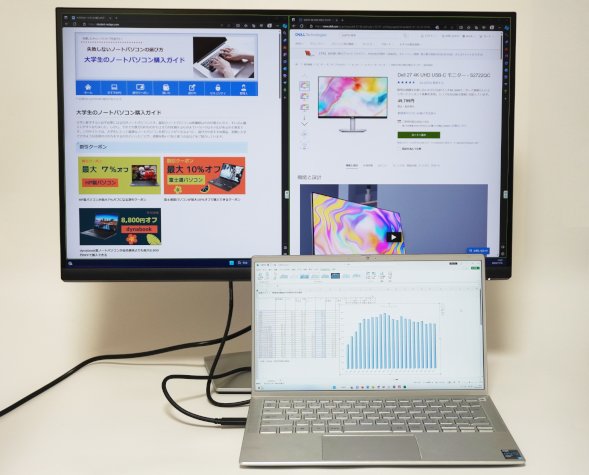
PCの画面とモニターで、それぞれ別の作業を並行して行うことが可能。
もちろん、ノートPCと同じ画面を表示することも可能です。より大画面で動画を見たり、作業をしたりすることができます。ノートPCの画面を使わずに、この27インチモニターだけで作業しても良さそうです。

PCの画面と同じ画面をモニターに表示しているところ。
また、下でも解説しているように、DELLの27インチモニターS2722QCは色域が広く、豊富な色表示が可能です。そのため、画像や動画編集、イラスト制作など、色表現が大事になるような作品制作などに用いるのにも適しています。

接続はUSB Type-CまたはHDMI
モニターへの接続はUSB Type-C、またはHDMIを使用することで行います。モニターにはUSB Type-Cケーブルが付属しています。
USB Type-Cケーブルを使うと、ケーブル一本でモニター表示にくわえて電源供給も行うことができます。65Wまでの電源供給ができるので、一般的なノートパソコンをつなぐ場合は、PCのACアダプターを使わなくてもOKになります。デスク周りがスッキリして見た目も良く、作業もしやすくなるのがうれしいポイントです。

もちろん、一般的なHDMIも使うことができますので、USB Type-Cポートを搭載していないPCでも使うことができます。
豊富な色表示が可能なディスプレイ
パネルはIPS液晶となっていて、とても良い映りです。表示できる色の範囲も広く、綺麗に表示されるディスプレイです。色味が良くてとても見やすいです。
インターネットをしたり、WordやExcel等を使って書類作成をしたりといった用途に全く問題なく使うことが可能です。

色域
sRGBカバー率は99.5%となっていました。ほぼ100%の広い色域です。一般的なディスプレイよりも広い色域で、DCI-P3のカバー率も高めです。表示できる色の範囲が広いので、画像や動画も綺麗に表示されます。
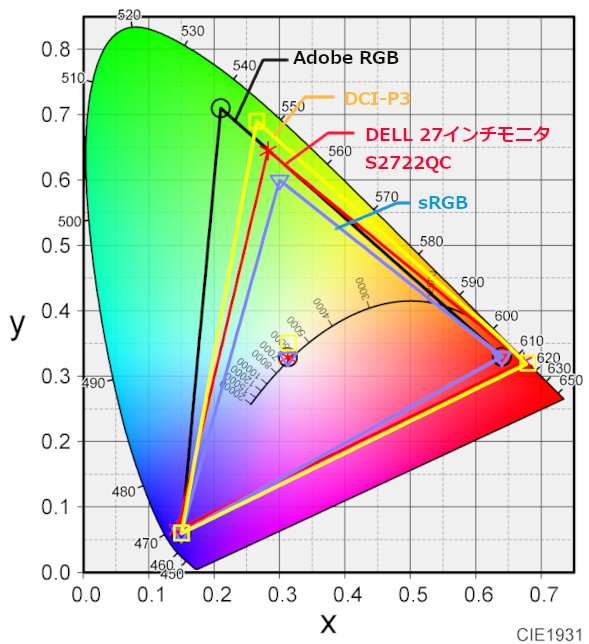
| sRGBカバー率 | 99.5% |
|---|---|
| DCI-P3カバー率 | 89.0% |
| Adobe RGBカバー率 | 84.0% |
視野角
正面からだけでなく、見る角度を変えて上や横、斜めから見ても見え方が変わらずに綺麗に表示されます。とても見やすいディスプレイです。

上側から見たところ。

横側から見たところ。
解像度など
解像度は3840 × 2160 (4K)となっています。一般的なモニターよりも解像度が高く、高精細な表示が可能です。
また、非光沢液晶(ノングレア)となっているので、蛍光灯などの映り込みが抑えられていて見やすいです。
設定メニュー
ディスプレイの設定を行うには、モニターの下側にあるボタンを使います。

モニターの下側にある設定ボタン。
設定メニューの一覧です。ここでは設定の一部をご紹介します。明るさやコントラストの調整が可能です。1%刻みで細かく調整できます。
私は明るいのが苦手なので結構暗くして使うのですが、十分に見やすい明るさまで調整することができました。
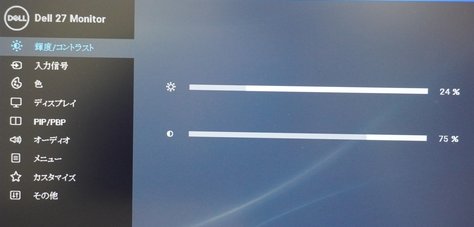
USB Type-CやHDMIなど、複数のケーブルを挿すことができますが、どのケーブルからの入力をモニターに表示するかを選択することが可能です。
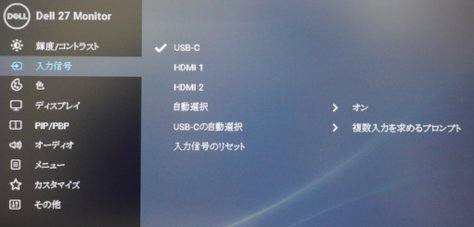
高さや傾きの調整について
高さや傾き、左右の回転の3方向の調整が可能です。
まず、高さ調整です。動く範囲は110mmとなっています。普段使っている机や椅子の高さに合わせて問題なく高さ調整できると思います。

高さの可動域。
(左)一番低くしたところ。(右)一番高くしたところ。
(左)一番低くしたところ。(右)一番高くしたところ。
左右の回転にも対応しています。左右それぞれ30度ずつまで回転させることが可能です。

左右の回転。
ディスプレイの傾きも調整できます。-5度から21度まで調整できます。

傾きの調整。
インターフェースの確認
ディスプレイに搭載されているインターフェースを確認してみましょう。
HDMI × 2、USB Type-C × 1 (アップストリーム用)、USB3.2 Type-A × 2となっています。Displayportは搭載されていません。

モニターの背面にあるポート類。

モニターの左下側にもポートが搭載されている。
USBポート
USB Type-Cケーブルでパソコンと接続した場合、モニターのUSB Type-Aポートに機器を接続することで、パソコンとのやり取りを行うことができます。
USBポートが1つ増えて便利になります。また、PCに挿すよりもモニターに挿す方が便利なこともあるでしょう。

スマホなどの充電もできる
モニターのUSBポート(USB Type-Cと2つあるUSB Type-Aのうちの1つ)ポートはデータ転送に対応しているだけでなく、充電機能も搭載しています。
このポートを使うことで、スマホなどの機器の充電を行うことができます。

スピーカーを搭載

スピーカーがモニターの底面の左右に1つずつ搭載されている。
DELLの27インチモニターS2722QCにはスピーカーが搭載されています。
モニター製品の多くはスピーカーが非搭載なので、とてもありがたいです。スピーカーを設置しなくてもよくなるので、デスク周りがスッキリするのがうれしいです。
実際に音楽を聴いてみたところ、低音はややライトな感じがしました。好みによるかもしれませんが、音楽を聴く場合、物足りないと感じる人がいるかもしれません。
一方で、YouTubeの動画を見てみたところ、十分に楽しむことができました。動画を見たり、ZoomやTeamsなどを使って会話を聞くのは問題ないと思います。
デザイン
上下左右すべてのフレームがとてもスリムになっています。フレームの幅は鉛筆と同程度の細さで、とてもびっくりしました。見た目的にもとても洗練されていて、画面占有率も非常に高く、画面に集中しやすくなっています。

DELLの27インチモニターS2722QCのフレームと鉛筆の太さを比較。

後ろ側です。

ディスプレイの背面上部にDELLのロゴがあります。

台座はしっかりしていて、グラグラすることもありません。安定感がとてもあります。スタンドには穴が開いていて、ここにケーブルを通すことができるようになっています。配線をまとめることでスッキリと整理することができます。

付属品
付属品は以下のようになっています。台座とスタンド、電源ケーブル、USB Type-Cケーブルが付属します。

仕様の確認
最後に、DELL 27インチ 4K UHDモニターS2722QCの主な仕様をまとめています。
| サイズ | 27インチ |
|---|---|
| パネルタイプ | IPS |
| 解像度 | 3840 × 2160 (4K) |
| アスペクト比 | 16:9 |
| リフレッシュレート | 60Hz |
| ポート | HDMI × 2 USB Type-C × 1 (アップストリーム/DisplayPort + 電源供給) USB3.2 Type-A (ダウンストリーム)× 1 USB3.2 Type-A (ダウンストリーム, バッテリー充電)× 1 |
| スピーカー | 搭載 |
| スクリーンコーティング | ノングレア |
まとめ
今回、実際にDELLのモニターS2722QCを使ってみて、とても広々と使えて見やすいディスプレイだと思いました。
解像度が上がるとうまく使いこなせないことも多いのですが、27インチのサイズがあると解像度が高くても文字が見やすく、作業がしやすいですね。2つウィンドウを並べても快適に作業ができました。
また、色域が広く豊富な色表示ができるのも良い点だなと思いました。動画や画像も綺麗に表示されて、コンテンツを楽しむことができると思います。
なるべく広い画面で快適に作業したい方など、是非検討してみてください。
詳細はこちら → DELL 27インチモニターS2722QC
この記事を書いた人
 |
石川 |
著者の詳細はこちら
1.大学生に最適なDELLのノートパソコン 性能が良くて割安に購入できる
2.DELL 27インチ曲面ゲーミングモニターS2722DGMレビュー
3.DELL Inspiron 14 AMD(5435)レビュー 爽やかなデザインで手頃な価格の高性能ノートPC
4.DELL Inspiron 13 (5330)レビュー 大学にも持って行きやすい高性能なノートパソコン
5.DELL XPS 15レビュー 画像や映像編集、デザインなどの作品制作に使えるハイクオリティなノートPC
6.大学生におすすめの薄くて軽い持ち運びに便利なノートパソコン
▲ このページの上部へ戻る

